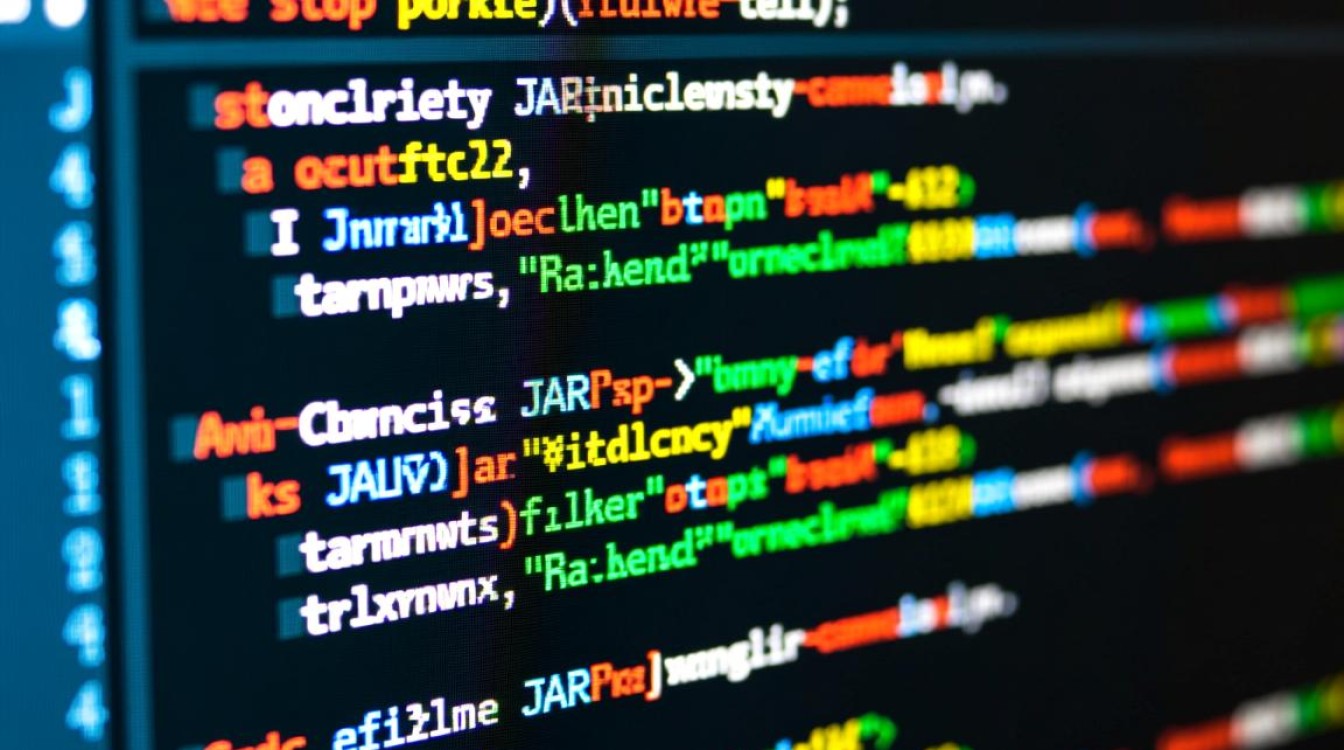在Windows 7系统下通过硬盘安装Linux,是许多用户希望体验双系统或转向Linux平台时的常见选择,相较于U盘安装,硬盘安装无需额外存储设备,操作更为便捷,尤其适合没有U盘或电脑USB接口受限的情况,但需要注意的是,硬盘安装涉及系统引导和分区调整,需谨慎操作以避免数据丢失,本文将详细介绍在Win7环境下硬盘安装Linux的完整流程、注意事项及常见问题解决方案,帮助用户顺利完成系统部署。

前期准备工作:数据与工具的双重保障
在开始安装前,充分的准备工作是确保过程顺利的关键。数据备份必不可少,尽管操作步骤规范,但分区、格式化等操作仍存在误操作风险,建议将Win7系统中的重要文件备份至移动硬盘或云端。获取Linux安装镜像,从Linux发行版官网(如Ubuntu、Mint等)下载对应版本的ISO镜像文件,推荐选择“长期支持版”(LTS),以确保稳定性和后续更新,下载后,通过校验工具(如SHA256)验证镜像完整性,避免因文件损坏导致安装失败。
准备分区工具是硬盘安装的特殊需求,由于无法直接从ISO启动,需借助第三方引导加载程序实现安装,推荐使用EasyBCD等工具配置系统引导,同时提前在硬盘上划分出Linux所需的分区,Linux系统至少需要两个分区:一个是根分区(ext4文件系统,建议容量20GB以上),另一个是交换分区(swap文件系统,一般为物理内存的1-2倍,但不超过8GB),分区操作可通过Win7自带的“磁盘管理”工具完成,若需更灵活的分区管理,可使用第三方工具如DiskGenius,但需注意操作前再次确认数据备份。
配置引导环境:让系统识别Linux安装程序
硬盘安装的核心在于通过Windows引导程序加载Linux安装镜像,这一步骤需要借助EasyBCD工具实现,下载并安装EasyBCD(建议选择新版本以确保兼容性),打开后进入“添加新条目”界面,在“NeoGrub”选项卡中点击“安装”,随后点击“配置”,打开menu.lst文件,在文件末尾添加以下内容:
find --set-root --ignore-floppies /install/vmlinuz kernel /install/vmlinuz boot=casper iso-scan/filename=/path/to/linux.iso quiet splash initrd /install/initrd.lz
/path/to/linux.iso需替换为实际ISO镜像在硬盘中的完整路径(例如E:\ubuntu-22.04.3-desktop-amd64.iso),保存文件后,重启电脑,在启动时选择“NeoGrub Bootloader”即可进入Linux安装环境。

若EasyBCD配置失败,也可考虑使用Linux专用的引导工具如Grub4dos,其原理类似,但配置步骤稍显复杂,需用户根据自身情况选择。
启动Linux安装程序:图形化界面的操作流程
成功进入Linux安装环境后,会看到图形化安装界面,选择“Install Linux”选项(不同发行版名称可能略有差异,如“Install Ubuntu”),在语言和键盘布局选择界面,根据需求设置后点击“Continue”,接下来是“安装类型”选择,需谨慎操作:务必选择“其他选项”,而非“ alongside Windows 7”,以便手动划分分区,进入分区界面后,按照前期规划创建分区:
- 根分区:选择未分配空间,新建分区,文件系统选择“ext4”,挂载点设置为“/”。
- 交换分区:新建分区,文件系统选择“swap”,不设置挂载点。
若需创建/home分区等,可按需扩展,分区完成后,点击“现在安装”,时区选择“上海”,并设置用户名和密码,等待安装进度条完成,重启电脑时务必拔出Linux ISO镜像文件,避免重新进入安装环境。
系统引导修复:解决双系统启动问题
安装完成后,可能会出现Win7无法启动的情况,这通常是因为Linux引导程序覆盖了MBR主引导记录,此时需通过Linux Live CD(或U盘)进入系统,打开终端,输入以下命令修复Grub引导:
sudo mount /dev/sdXn /mnt # Xn为Linux根分区编号,如sda2 sudo mount /dev/sda1 /mnt/boot/efi # 若为UEFI启动,需挂载EFI分区 sudo chroot /mnt grub-install /dev/sda update-grub exit
完成后重启,即可在启动菜单中看到Win7和Linux的双系统选项,若仍无法引导,可尝试使用EasyBCD重新添加Windows 7引导条目,确保系统启动正常。

注意事项与常见问题解决
- 分区格式兼容性:Linux默认使用ext4文件系统,Win7无法识别,因此Linux分区无需在Win7中显示,避免误操作格式化。
- 引导顺序调整:安装后可通过EasyBCD调整启动顺序,将默认系统设为Win7或Linux。
- 安装失败排查:若启动时提示“找不到ISO文件”,需检查
menu.lst中的路径是否正确;若进入黑屏,尝试在内核参数中添加“nomodeset”禁用显卡驱动。 - 驱动与更新:Linux安装后,建议通过“软件和更新”工具添加额外源,安装显卡驱动和系统补丁,确保硬件兼容性和性能稳定。
通过以上步骤,用户即可在Win7系统下顺利完成Linux的硬盘安装,双系统环境既能满足日常办公需求,又能体验Linux的开源魅力,为学习和工作提供更多可能性,操作过程中保持耐心,细心核对每一步指令,即可轻松实现系统的平滑过渡。